Criação de painéis com dados sociais
Sobre a criação de painéis com dados sociais
Depois que seus dados sociais forem carregados no dashboard, você poderá personalizá-lo como quiser. Temos muitas páginas de suporte dashboard neste site que você pode usar. Entretanto, para facilitar as coisas, mostraremos algumas configurações comuns de widget usadas especificamente com dados sociais.
Antes de personalizar o dashboard social, você precisa criar o dashboard e mapear os dados sociais. Consulte também a lista de dados sociais disponíveis e os tipos de campo recomendados.
Recursos gerais Dashboard
Nas avançar páginas de suporte, abordaremos algumas configurações úteis dashboard que podem ajudá-lo a aproveitar ao máximo seus dados sociais. No entanto, você também é livre para usar os dados como quiser. Abaixo, temos alguns recursos gerais dashboard que podem ser úteis:
- Criação de páginas Dashboard CX
- Criação de widgets
- Filtragem de painéis do CX
- Text iQ em Dashboards
- Stats iQ em Dashboards
- Gerenciamento de painéis em um projeto
- Compartilhamento e administração de painéis CX
- Configuração do visualizador Dashboard
À medida que analisarmos os casos de uso a seguir, também faremos links para widgets e funcionalidades, como widgets de barra, tickers de resposta, Text iQ em painéis e muito mais.
Exibição dos posts sociais mais bem classificados
Nesta seção, mostraremos como exibir os mais de 5 posts de mídia social com maior engajamento.
- Crie um widget de barra horizontal, barra vertical ou tabela.
- Para a métrica, recomendamos uma soma de comentários ou curtidas.

- Defina seu eixo Y como threadId.
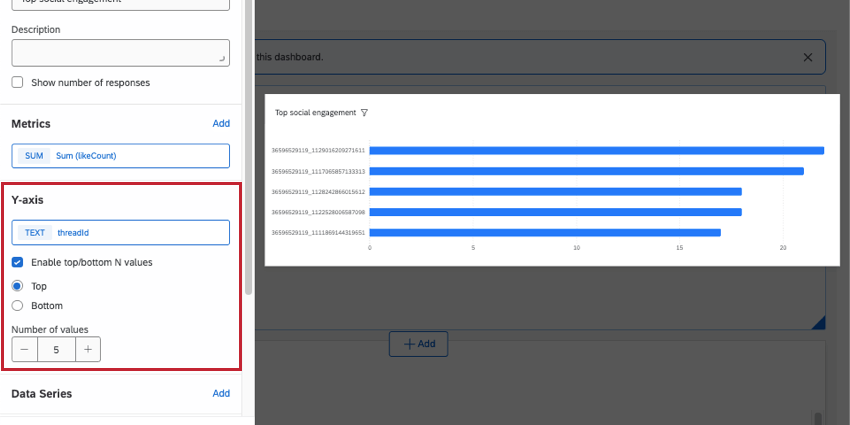 Qdica: verifique se threadId está definido para o tipo de campo Text Set.
Qdica: verifique se threadId está definido para o tipo de campo Text Set. - Selecione Habilitar valores N superiores/inferiores.
- Selecione Top.
- Defina o número de postagens principais que você deseja ver. Aqui, escolhemos 5.
- Adicionar um Filtro.
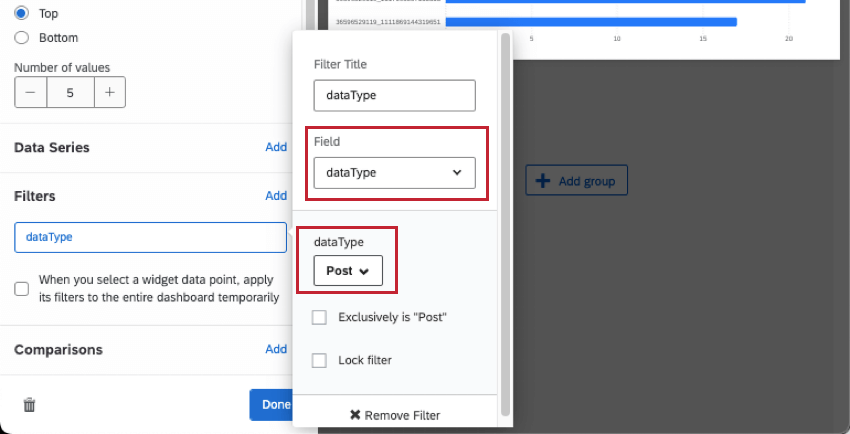
- Selecione o campo para dataType.
- Defina o valor como Post. Isso garante que você esteja se concentrando em postagens individuais, em vez de comparar postagens com comentários e respostas.
- Ir para Display.
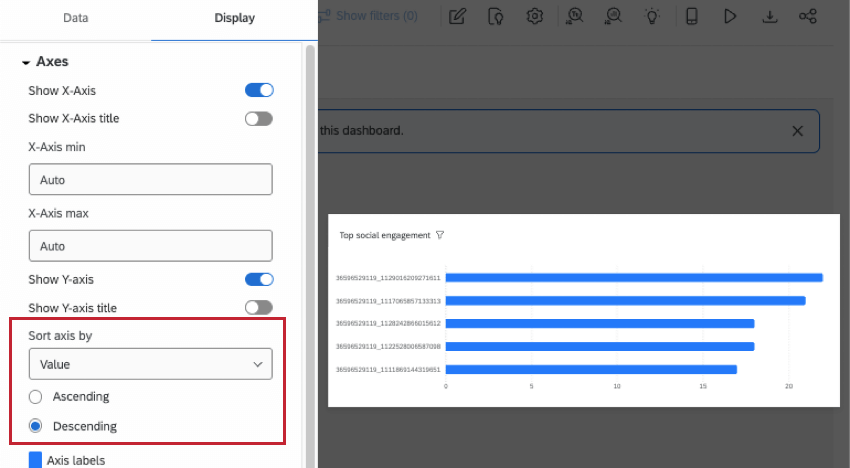
- Eixos abertos.
- Em Classificar eixo por, defina como Valor e Descendente.
Qdica: em uma tabela, você pode clicar nos cabeçalhos para alterar a forma como o widget é classificado.
- Em Valores de dados, você também pode exibir contagens exatas para facilitar a visualização dos gráficos de barras.
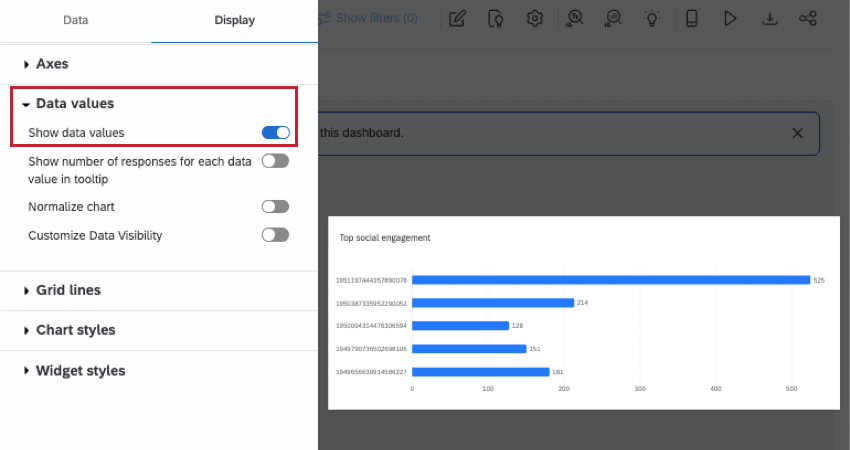
Mostrar a publicação específica de mídia social quando um ID for selecionado
Ao permitir que o widget dos posts mais bem classificados funcione como um filtro, você pode permitir que os visitantes dashboard cliquem nos IDs dos posts para saber mais. (E clique novamente para remover filtro.) Você pode usar essa funcionalidade para exibir o texto da postagem em si, bem como outras informações sobre a postagem.
- Edite seu widget de postagens mais bem classificadas.
- Selecionar Quando você seleciona um ponto de dados widget, aplicar seus filtros a todo o dashboard temporariamente.
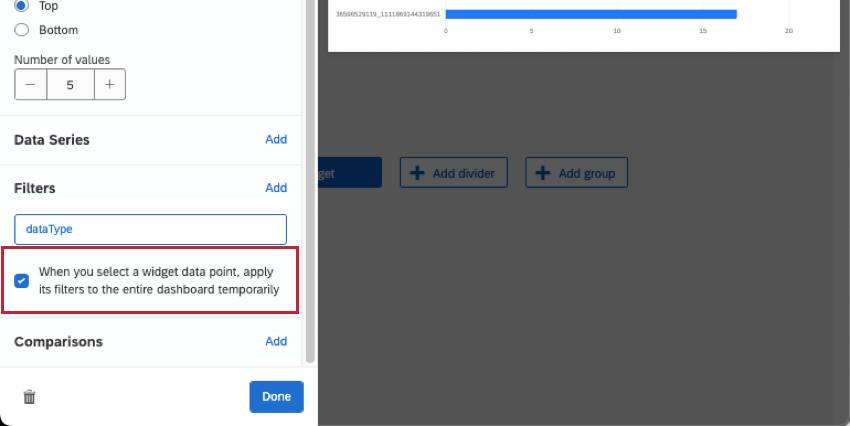
- Adicione um widget verificador de resposta.
- Defina o Content como o campo Content.
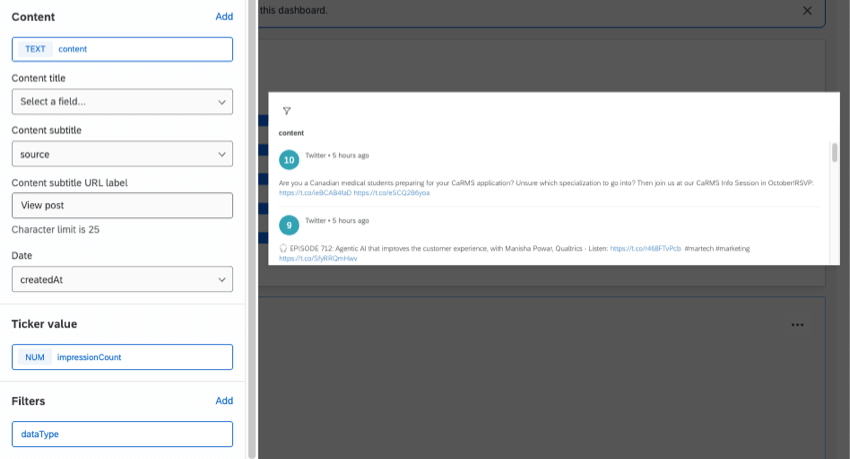
- Para os outros campos, você pode adicionar os detalhes que desejar. Por exemplo, qualquer um dos campos “count” (contagem) poderia ser o valor do ticker, e o subtítulo poderia ser a fonte de mídia social.
- Adicionar um Filtro.
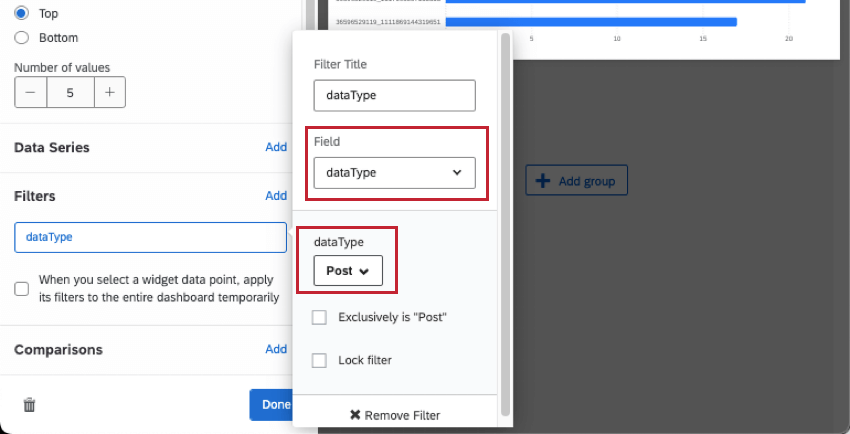
- Selecione o campo para dataType.
- Defina o valor como Post.
Análise de publicações de mídia social com o Text iQ
Os comentários tendem a ter uma gama variada de conteúdo, o que torna o uso do Text iQ e seus enriquecimentos uma ótima opção de resposta para análise. Com o Text iQ, você pode descobrir tendências na atividade de mídia social da sua marca.
O campo que você analisará no Text iQ é o conteúdo, pois é nele que o texto da publicação ou da avaliação está armazenado. Para obter guias passo a passo sobre análise de texto e widgets dashboard relacionados, consulte o seguinte:
Análise de todas as publicações e comentários em um thread
Você pode visualizar uma postagem e todos os comentários relacionados a ela usando o campo chamado threadId. O threadId é o mesmo para todas as postagens e comentários provenientes do mesmo thread.
Criação de um filtro dashboard
- Criar um filtro dashboard.
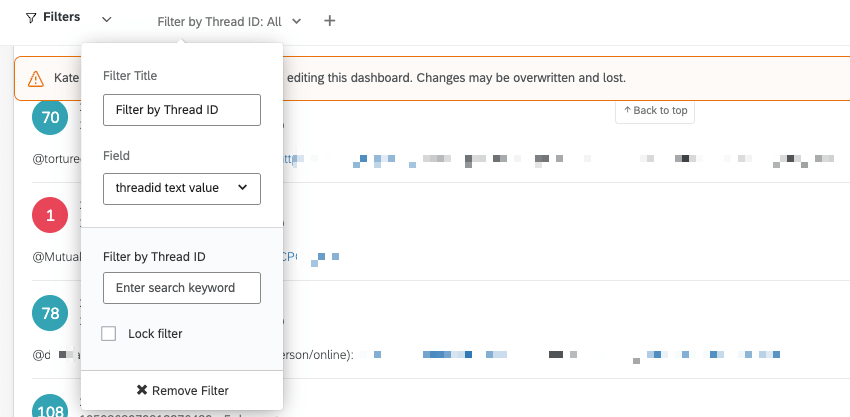
- Defina o campo como threadId.
- Você pode renomear esse campo para algo mais simples de entender, como “Thread ID Filtro”
- Depois que isso for configurado, os visitantes dashboard poderão usar o filtro.
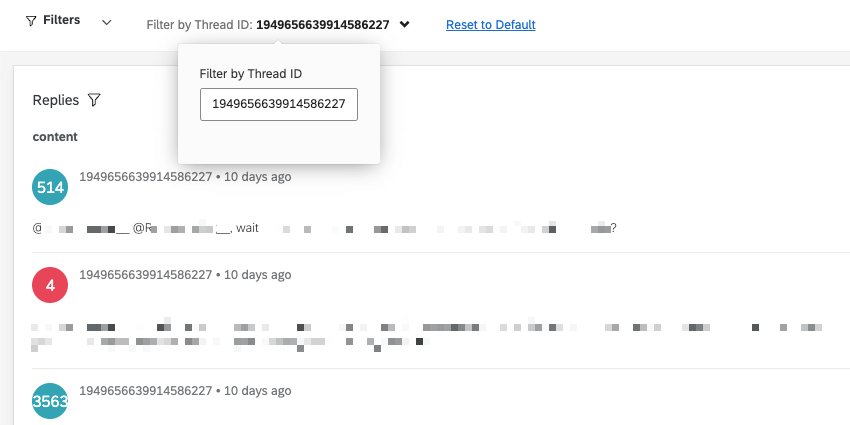
Exibição de postagens, comentários e IDs de tópicos
Essas etapas mostram uma maneira fácil de exibir posts, comentários conectados e seus IDs de thread, para que você possa usá-los em seus filtros. No entanto, você também pode adicionar quaisquer outros widgets que desejar em sua página para análise de comentários. Recomendamos uma nuvem de palavras, um Text iQ Bubble Widget e/ou um Text iQ Table Widget.
- Crie um widget verificador de resposta.
- Dê a ele um nome que mostre que esse widget é para navegar pelas postagens.
- Defina o Content como o campo Content.
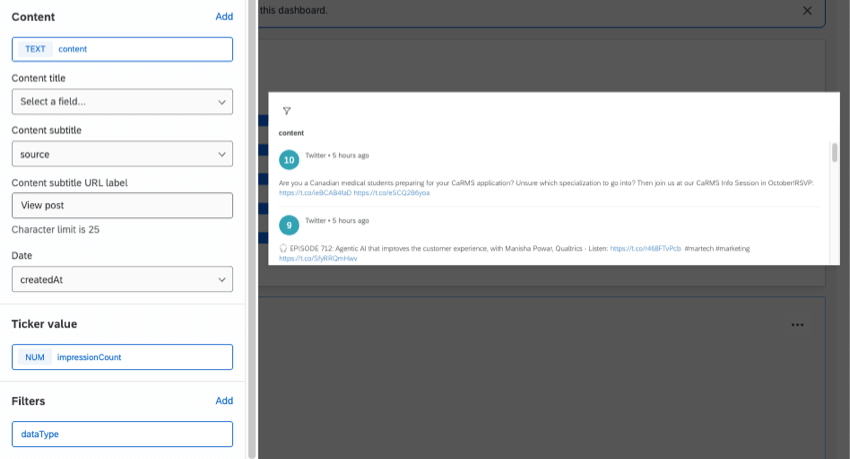
- Certifique-se de que o título ou subtítulo esteja definido como threadId, para que você possa copiar facilmente essas informações.
- Para os outros campos, você pode adicionar os detalhes que desejar. Por exemplo, qualquer um dos campos “count” (contagem) poderia ser o valor do ticker, e o subtítulo poderia ser a fonte de mídia social.